Advertenties zijn typische manieren voor websites om geld te verdienen met hun platforms. Daarom kunt u op bijna elke site of elk platform op internet advertenties vinden. Maar sommige kunnen kwaadaardig of opdringerig zijn, zoals het geval is met te veel RevContent-advertenties. In dit geval wilt u misschien RevContent verwijderen en verwijder alle schadelijke programma's tegelijkertijd vanaf uw computer.
Te veel advertenties kunnen uw vermogen om goed op internet te surfen belemmeren. Sommige mensen ervaren problemen met advertenties van RevContent. Daarom moet u RevContent van uw computer verwijderen. Op deze manier kunt u een geweldige surf- of browse-ervaring hebben.
U bent op de juiste plek. We zullen het hebben over hoe u het genoemde advertentienetwerk volledig kunt verwijderen en verwijderen, vooral als er te veel advertenties worden weergegeven. Onze methoden omvatten zowel handmatige als automatische middelen om het op uw computer te verwijderen.
Inhoud: Deel 1. Advertenties door RevContentDeel 2. Snelle en gemakkelijke manier om RevContent-advertenties van Mac te verwijderenDeel 3. Handmatige methoden om RevContent van uw Mac te verwijderenDeel 4. Conclusie
Deel 1. Advertenties door RevContent
RevContent is een applicatie die mogelijk ongewenst is door de gebruiker of computereigenaar. Het leidt tot symptomen zoals trage prestaties en de verspreiding van te veel pop-upadvertenties op uw computer en browsers. Meestal wordt het gebundeld via andere software die u via internet hebt gedownload.
RevContent is eigenlijk een echte advertentienetwerk. Het wordt zelfs gebruikt door topuitgevers zoals CBS, Forbes en NBC News. Als echter te veel pop-ups uw vermogen om online te surfen belemmeren en deze pop-ups de melding "Gesponsord door RevContent" bevatten, is de kans groot dat kwaadaardige adware u omleidt naar die advertenties van RevContent.
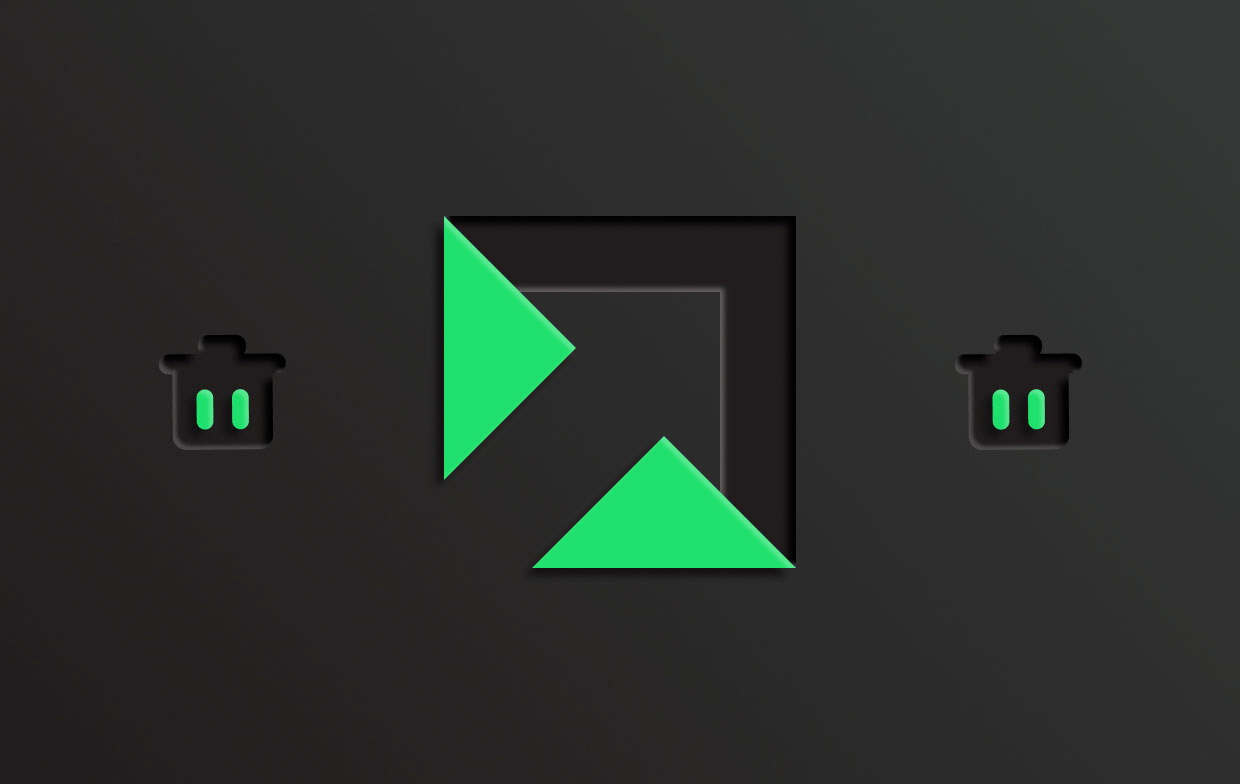
Als zodanig zullen hackers en cybercriminelen advertenties op deze platforms plaatsen om mensen te misleiden en hen naar schaduwrijke websites te leiden. Ze misleiden zelfs mensen om te downloaden kwaadaardige apps. Als zodanig gebruiken deze cybercriminelen of hackers adware of PUA's om mensen naar andere advertenties te leiden, waardoor ze een grotere kans hebben om iets te doen dat hun veiligheid en gevoelige informatie in gevaar kan brengen.
Deel 2. Snelle en gemakkelijke manier om RevContent-advertenties van Mac te verwijderen
Een van de beste manieren om ongewenste apps en extensies van uw macOS-computer te verwijderen, is via een opschoonprogramma. Meestal zijn er veel opruimtools die er zijn. Niet elke software voor het opschonen of optimaliseren van macOS-computers is echter hetzelfde. U moet een betrouwbare en krachtige kiezen voor uw behoeften.
Een van de beste optimalisatie- en opruimtools voor macOS-computers is iMyMac PowerMyMac software. Deze tool stelt gebruikers in staat om via verschillende modules ervoor te zorgen dat hun computer in topconditie is.
PowerMyMac is een tool die erop gericht is uw computer sneller en beter te laten werken. Met deze optimalisatietool kunnen gebruikers ervoor zorgen dat hun macOS-computer geen onnodige bestanden meer bevat. Bovendien helpt het gebruikers bij het beheren van verwijderingsprocessen en is het in staat tot verschillende optimalisatiefuncties, zoals het wissen van uw DNS-cache.
PowerMyMac kan RevContent volledig van uw Mac verwijderen en het kan ook andere omleidingsvirussen en malwaresoftware verwijderen, zoals absoluut het Binarymove-virus verwijderen vanaf je computer.
Hier zijn de stappen voor het gebruik van PowerMyMac om RevContent op uw computer te verwijderen:
- Download en start PowerMyMac. Eerst moet u het installatiepakket op de site downloaden. Gebruik het installatieprogramma om de tool te installeren. Start vervolgens het systeem op uw macOS-computer.
- Klik App-verwijderprogramma. Klik aan de linkerkant op de module App Uninstaller. Klik vervolgens op de SCAN knop om alle apps binnen het systeem te lokaliseren.
- Druk op RevContent. Aan de rechterkant van de interface zijn verschillende applicaties te zien. Kiezen RevContent. Of u kunt de naam in het zoekvak typen om deze te vinden.
- Verwijder de RevContent. De app kan worden verwijderd door op de knop te klikken CLEAN knop rechtsonder in de interface.
- Wacht op proces. Wacht tot het opschonen van de app is voltooid. EEN Opruimen voltooid venster wordt weergegeven als dit gebeurt.

U kunt deze schonere tool ook gebruiken om de extensies op uw computer te beheren. Volg hiervoor de onderstaande stappen:
- Start de PowerMyMac-tool en klik uitbreidingen aan de linkerzijde.
- Media SCAN om alle extensies op uw computer te vinden. De lijst van extensies gerelateerd aan RevContent wordt weergegeven in drie verschillende categorieën, waaronder internetplug-ins, Safari-extensies en voorkeursvensters.
- Schakel de extensies in of uit door hun categorie te selecteren en de knop aan de rechterkant van de interface net naast die specifieke extensie te gebruiken.

Zoals u kunt zien, is het heel eenvoudig om ongewenste en onnodige applicaties van uw computer te verwijderen. Afgezien daarvan kunt u de app gebruiken om uw privacy te wissen, bestanden te versnipperen en ongewenste bestanden op te ruimen. Het is een one-stop-shop voor het eenvoudig en zonder gedoe opschonen van uw computer.
Deel 3. Handmatige methoden om RevContent van uw Mac te verwijderen
Er zijn ook handmatige methoden die u kunt implementeren om RevContent en alle kwaadaardige of mogelijk ongewenste applicaties en extensies op uw macOS-computer te verwijderen. De stappen verschillen afhankelijk van de browser die u gebruikt.
Safari
- Bezoek Safari en kies voorkeuren.
- Kies vervolgens het tabblad met het label uitbreidingen.
- Verwijder de verdachte extensies gerelateerd aan RevContent die u in deze sectie vindt.
- Bevestig het verwijderingsproces.

Chrome
- Start Chrome. Druk vervolgens op de drie stippen in de rechterbovenhoek van de interface.
- Klik op de Instellingen Knop en klik vervolgens op uitbreidingen.
- Twijfelachtige of mogelijk ongewenste extensies geassocieerd met RevContent moeten worden verwijderd door erop te klikken verwijderen.
- Bevestig dat u RevContent-extensies echt wilt verwijderen.

Firefox
- Start Firefox en klik op de Menu.
- Ga daarna naar Instellingen en kies vervolgens Extensies en thema's.
- Zoek ongewenste of onbekende extensies van RevContent en klik verwijderen.
- Bevestig het proces.

Deel 4. Conclusie
Deze gids heeft je gegeven de beste manieren om RevContent van macOS-computers te verwijderen. Er werden zowel handmatige als automatische methoden gegeven. De beste manier om de bestanden te verwijderen is via de PowerMyMac-tool. Dat komt omdat het u helpt om mogelijk ongewenste applicaties en extensies gemakkelijk van uw computer te verwijderen. Je kunt de tool vandaag pakken!



